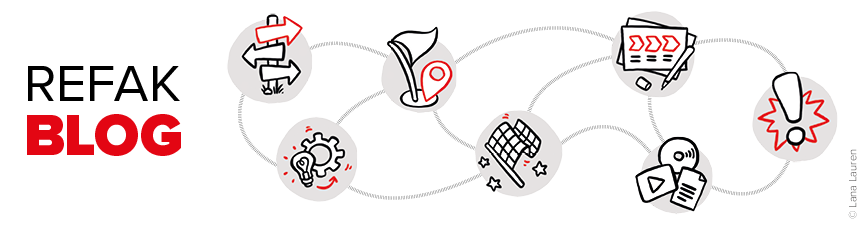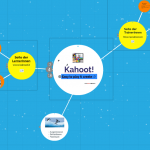Mit Präsentationstechniken Lernprozesse ermöglichen 21.11.2016 – 23.11.2016
Trainerin: Hildgund Heczko
Ziel: Aufbau von noch größerer Expertise in der Wahl und Gestaltung von wirksamen Präsentationen.
Inhalte: Input & Aufgabenstellungen zu den Präsentationsmitteln Flipchart, PowerPoint, Prezi und Kahoot. Input und Diskussion zum Urheberrecht und zur Ressourcen im Internet. Sinn und Verwendung von CC Creative Commons.
> Sehr klare Information dazu findest du HIER (PDF, 1,6MB)
Durchgehende leitende Ideen:
- Erzählen statt Aufzählen. Dadurch kann man beim Publikum Leidenschaft und Engagement wecken, der Inhalt kommt an.
- Das Publikum von Beginn an in die Präsentation einbeziehen.
- Bilder statt Aufzählungspunkte (die Teil des gesprochenen Textes sind)
- Kurzzeitgedächtnis als schwacher Arbeitsspeicher: Nicht mehr als 5-7 Informationen auf einmal!
Start mit Flipchart – begleitet von großem Lob für das Seminar „Ein Bild sagt mehr als 1000 Worte„.
PowerPoint: Stark gelenkte Aufgaben, die dabei helfen, zum Erzählen zu kommen.
Prezi: Selbstgesteuerter Einstieg in das Programm. Danach Aufgabenstellung mit strukurierter Anleitung (siehe unten).
> www.prezi.com
Kahoot: Voting-Tool für den Einsatz von Smartphones während der Präsentation. Ziel: Stärkung der Partizipationdes Publikums an der Präsentation und Repräsentation der TeilnehmerInnen in der Präsentation.
> www.getkahoot.com
=====
PREZI Instruktionen (sehr einfach verständlich, wenn man vor dem geöffneten Prezi am Bildschirm sitzt):
- Neue LEERE Präsentation OHNE DESIGN beginnen: „Create a new prezi“ – „Start blank prezi“
- In ersten Rahmen klicken („Click to add text“ – Text/Titel schreiben, formatieren – außerhalb des Kreises klicken = „ok“
„Title- Subtitle – Body“ verändern den ganzen Text in diesem Textfeld à zuerst auswählen. Dann Fein-Tuning der Formatierung. - Rechts oben „Present“ Button – Schauen, wie es dann für das Publikum aussieht. Auch in diesem Präsentationsmodus kann sich mit gedrückter Maus bewegen.
- Wieder in Bearbeitungsmodus: „Escape“ und rechts Home (Haus) für die Überblicksdarstellung. Plus und Minus darunter: Ansicht zoomen.
- BILD und Youtube VIDEO und PowerPoint über INSERT (Oben) einfügen. (Anm. zu Video: Vorgeschaltete Werbung ist manchmal ein Problem à Ausprobieren)
- Linksklick auf Fläche : Textobjekt erzeugen à Text eingeben
Click auf Bild: Menü mit Bildbearbeitung, … erscheint
Linksklick auf ein vorhandenes Objekt: TRANSFORMATIONS-TOOL erscheint => besteht aus 3 Menüpunkten:- Elemente auf der Fläche bewegen: Symbol Hand
- Objekt vergrößern/verkleinern: Symbol plus/minus oder an den äußeren Ecken ziehen
- Objekt drehen: Mit Maus auf Ecke des blauen Rahmens fahren – Drehelement erscheint – drehen.
- Einen ganzen Rahmen LÖSCHEN: Übersicht (HausSymbol) – auf Rahmen klicken – Mistkübel = Delete. Die „Folie“ verschwindet dann auch aus dem Folienstreifen links.
- PräsentationsABLAUF ändern: Edit Path à Nummerierung verschieben mit drag & drop ODER Folien links verschieben (wie bei PowerPoint)
- Customize = Möglichkeit, Design zu verändern
Exit: Save and close this prezi (Man kann es dann aus „Meine prezis“ löschen)

Dieses Werk ist lizenziert unter einer Creative Commons Namensnennung-NichtKommerziell-Weitergabe unter gleichen Bedingungen unter gleichen Bedingungen 3.0 Österreich Lizenz.
Volltext der Lizenz